可以自定义 Power Pages 站点以融入您的企业品牌风格。 “样式”工作区允许您为整个站点或特定页面设置品牌颜色、字体和设计默认值。
在本教程中,将了解如何:
- 设置公司徽标。
- 定义调色板。
- 设置字体。
先决条件
- Power Pages 订阅或试用。 在此获取免费的 Power Pages 试用版。
- 已创建 Power Pages 站点。 创建 Power Pages 站点。
- 完成添加和设计页面教程。
- 公司徽标的 png 文件(64 x 64 像素)。
- 公司调色板的十六进制代码列表。
- 公司字体标准的列表。
将公司徽标添加到 Power Pages
该视频概述了将公司徽标和品牌颜色添加到 Power Pages 的步骤。
转到 Power Pages。
在设计工作室内,将鼠标悬停在现有徽标上,并在弹出项目出现时选择图像。
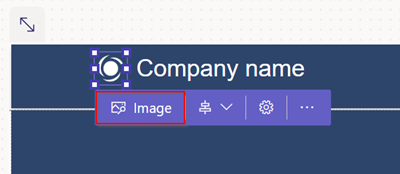
从媒体库中选择现有图像,或上传新图像。
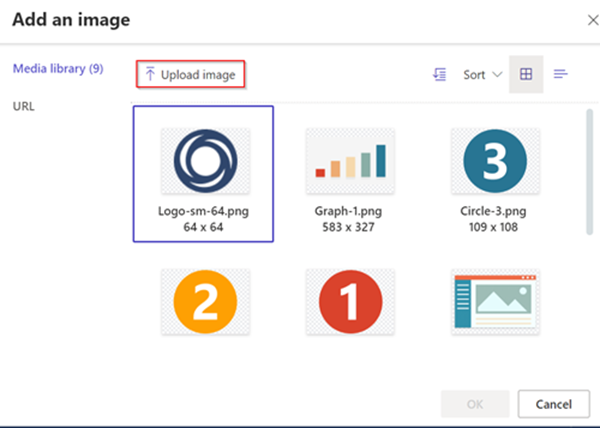
选择您想要使用的图像(在本例中,使用上传的公司徽标)。
设置您的品牌调色板
您可以更新调色板以合并两种或三种主要品牌颜色和中性互补色。 可以在您的整个 Power Pages 站点中一致地使用这些颜色。
在设计工作室内,转到样式工作区并选择您想要用于背景和字体的颜色。
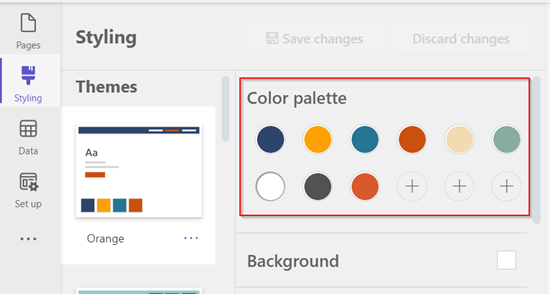
选择保存更改。
设置您的公司品牌字体
在设计工作室内,转到样式工作区并向下滚动以定义标题、副标题、段落和按钮的字体类型。
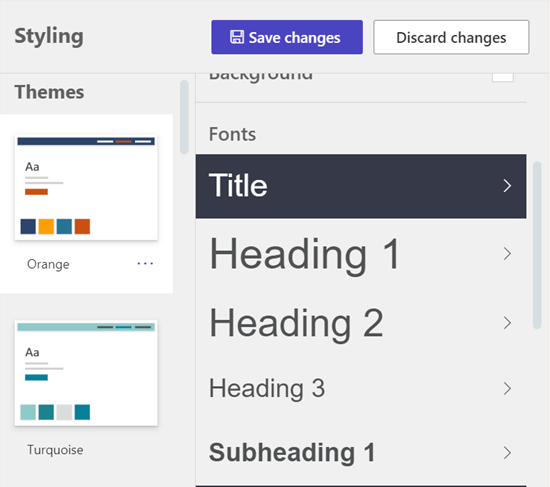
您还可以根据您的调色板调整每项的大小和颜色。 您所做的任何更新都会立即反映在您的站点上。
选择保存更改以更新您的样式。
更新的主题将具有修改的标签。
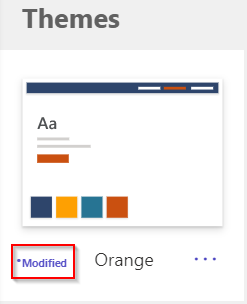
如果您希望在任何时候重新开始,请选择省略号并选择重置为默认设置。
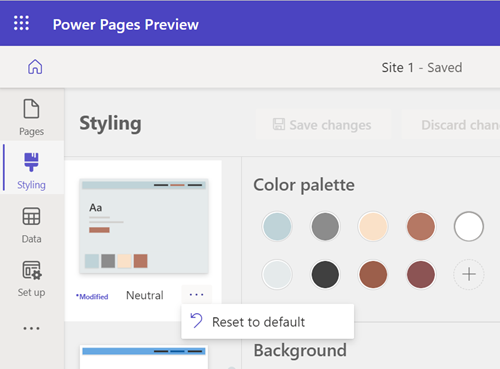
后续步骤
前进到下一篇文章来了解如何将显示业务数据的列表添加到页面中。